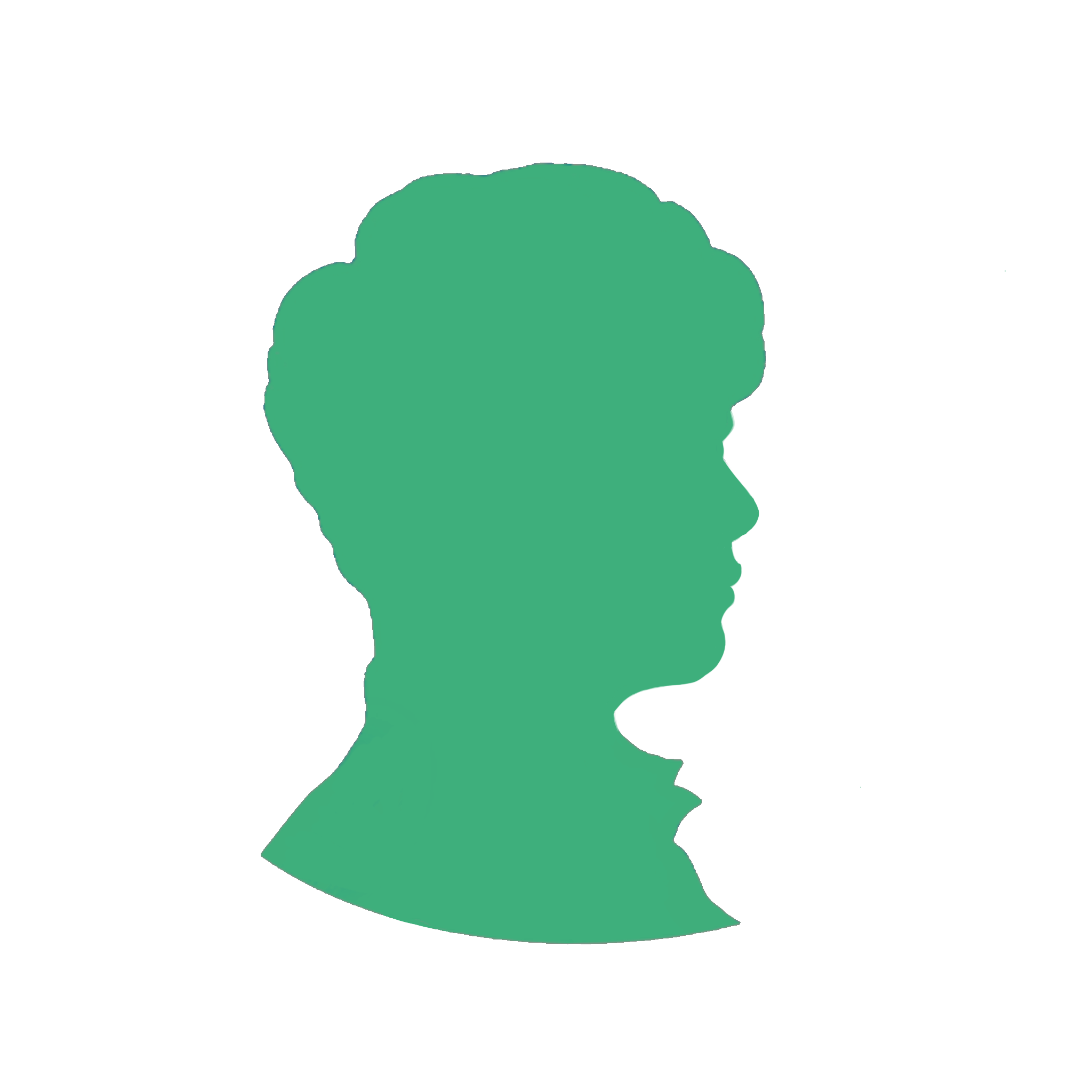# Docker 容器
# 1. 查看容器
显示本地容器列表,但是默认不显示关闭的容器,只显示运行中的容器,除非加上命令选项 -a
docker ps [-a 显示所有容器,默认只显示运行的]
# 2. 查看容器详细信息
docker inspect 容器名称或 ID
# 3. 创建容器
docker run [options] 镜像名称
# options:
-i 交互式创建
-t 创建一个伪终端
-d 后台执行
--name 容器名称
/bin/bash 在伪终端中执行的命令
后台执行:
[root@VM-12-10-centos ~]# docker run -d centosb63d32b8d072e763e90b12357a79e20c4fa7fa7222b96165b9a6aa1a536d4803
前台执行:
[root@VM-12-10-centos ~]# docker run -it --name centos_docker centos /bin/bash
[root@e3a7ba226071 /]#
# 4. 删除容器
默认删除的容器必须是关闭状态,建议如果希望删除一个运行的容器,可以先关闭在删除。当然也可以直接加上-f 强制删除一个运行中的容器。
docker rm [-f 强制删除] 容器名称或 ID
示例:
[root@VM-12-10-centos ~]# docker rm -f centos_docker
centos_docker
# 5. 容器执行命令
docker exec [容器名称或者ID] 命令
示例:
[root@VM-12-10-centos ~]# docker exec centos_exec ls /bindevetchomeliblib64lost+foundmediamntoptprocrootrunsbinsrvsystmpusrvar
# 6. 进入容器
将一个运行容器的标准输出、错误输出、标准输入调入前台。默认容器都会在后台运行,如果你想进入容器内,就可以使用 attach 命令。这样你就可以交互式的在容器中执行命令了。
docker attach [容器名称或者ID]
示例:
[root@VM-12-10-centos ~]# docker attach centos_attach
[root@7cb5138c81fa /]#
# 7. 启动容器
docker start [容器名称或者ID]
# 8. 停止容器
docker stop [容器名称或者ID]
# 9. 重启容器
docker restart [容器名称或者ID]
# 10. 挂起容器
docker pause [容器名称或者ID]
# 11. 恢复容器
docker unpause [容器名称或者ID]
# 12. 重命名容器
docker rename 容器名称 容器新名称
# 13. 查看容器端口映射信息
docker port [容器名称或者ID]
# 14. 杀死容器
docker kill [镜像名称或者ID]
# 15. 导出容器为压缩文件
将一个容器导出为一个镜像压缩文件。
docker export -o 导出后镜像文件名 容器名称或者ID
# 16. 将容器镜像导入镜像库
docker import 镜像文件名 镜像名:tag
# 17. 将容器生成镜像
将改变后的容器直接变成镜像,一般指的是封装好业务的容器,直接封装成镜像。
docker commit 容器名称或者ID 导出后镜像的名字:tag